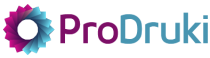Jak zmienić rozmiar grafiki - przewodnik krok po kroku
Jeden rozmiar zdecydowanie nie pasuje do wszystkich, jeśli chodzi o nadruk - nawet zanim trafi do prasy. Jeśli stworzyłeś projekt, istnieje wiele powodów, dla których możesz potrzebować zmienić jego rozmiar. Być może chciałbyś użyć go na różnych produktach papierniczych lub nagle zdałeś sobie sprawę, że Twój projekt graficzny jest w niewłaściwym rozmiarze.
Nie denerwuj się. Przeformułowanie Twojej sztuki jest prostym procesem w Adobe, a nasze samouczki wideo są tutaj, aby poprowadzić Cię przez to, że Twoje projekty będą gotowe do druku w krótkim czasie.
Zaczynajmy.
Photoshop .
- Zacznij od przejścia do sekcji Obraz, Rozmiar płótna i zmiany jednostek na milimetrii.
- Teraz możesz wpisać prawidłowy rozmiar i kliknąć OK, aby zobaczyć swoje dzieło w nowym rozmiarze.
- Teraz jest dobry moment, aby dodać krwawienie do dokumentu. Jeśli nie jesteś pewien, jak to zrobić, sprawdź nasz drugi tutorial, aby wszystko było gotowe.
- Po zmianie rozmiaru, niektóre elementy projektu mogą nie być na swoim miejscu. Jeśli w dokumencie znajdują się obrazy, ich powiększenie lub powiększenie powoduje pogorszenie jakości, więc będziesz musiał wrzucić z powrotem oryginalny obraz.
- Zalecamy przekształcenie obrazów w inteligentne obiekty, klikając je prawym przyciskiem myszy i klikając "przekształć w inteligentne obiekty". Oznacza to, że można je wielokrotnie zniekształcać bez pogarszania jakości.
- Zmień rozmiar obrazu, klikając Edytuj, Darmowa transformacja lub naciskając Ctrl polecenia + T. Upewnij się, że zmieniasz rozmiar obrazu proporcjonalnie. Zrób to samo z tekstem i kształtami i zmień rozmiar, aby dopasować go do siebie.
- Gdy wszystkie elementy dokumentu będą już na swoim miejscu, możesz wyeksportować swój projekt graficzny jako plik PDF. Upewnij się, że oglądasz swój plik PDF w 100% i rzucasz oczy na cały dokument, aby go sprawdzić.
- Na koniec, upewnij się, że dokładnie sprawdziłeś swój plik przed wysłaniem go do druku.
InDesign
- Możesz zmienić rozmiar dokumentu w programie InDesign, przechodząc do opcji Plik, Ustawienia dokumentu i wpisując prawidłowe wymiary dokumentu. Następnie kliknij OK, aby zobaczyć dokument w nowym rozmiarze.
- Teraz jest dobry moment, aby dodać spady do dokumentu. Jeśli nie jesteś pewien, jak to zrobić, sprawdź nasz drugi tutorial, aby wszystko było gotowe.
- Po zmianie rozmiaru, niektóre elementy projektu mogą nie być na swoim miejscu. Przejdź do trybu podglądu i naciśnij klawisz "W", aby wyświetlić przewodniki po dokumentach i zmienić rozmiar elementów, aby dopasować je do nowego rozmiaru dokumentu, aż do krawędzi spisu.
- Jeśli w dokumencie znajdują się obrazy, ich powiększenie lub zwiększenie rozdzielczości może spowodować pogorszenie jakości. Staraj się utrzymywać obrazy w rozdzielczości 300 DPI.
- Przeciąganie i upuszczanie dokumentów do programu InDesign powoduje połączenie plików. Edytuj obrazy w Photoshopie lub innym pakiecie do manipulacji obrazami, które powinny zostać zaktualizowane w programie InDesign. Obrazy wektorowe powinny być zmieniane bez wpływu na ich jakość.
- Gdy wszystkie elementy dokumentu będą już gotowe, możesz wyeksportować swoje dzieło jako plik PDF. Upewnij się, że oglądasz swój plik PDF w 100% i rzuć oczy na cały dokument, aby go sprawdzić.
- Na koniec, upewnij się, że dokładnie sprawdziłeś swój plik przed wysłaniem go do druku.
Ilustrator
- Możesz zmienić rozmiar swojej pracy w programie Illustrator, przechodząc do Plik, Ustawienia dokumentu. W tym oknie zmień jednostkę na milimetr i kliknij Edytuj tablice i zmień wymiary u góry.
- Teraz jest dobry moment, aby dodać krwawienie do dokumentu. Jeśli nie jesteś pewien, jak to zrobić, sprawdź nasz drugi tutorial, aby wszystko było ustawione.
- Po zmianie rozmiaru, niektóre elementy projektu mogą nie być na swoim miejscu. Jeśli w dokumencie znajdują się obrazy, ich powiększenie lub odświeżenie może spowodować pogorszenie jakości, dlatego należy ponownie wrzucić oryginalny obraz.
- Zalecamy edytowanie obrazów w Photoshopie i importowanie ich do ilustratora, ponieważ program Illustrator nie radzi sobie zbyt dobrze z obrazami nie wektorowymi. Jeśli przeciągniesz i upuścisz wyedytowany obraz do swojego dzieła, wszelkie przyszłe edycje powinny pojawić się automatycznie w programie Illustrator.
- Kiedy już wszystkie elementy dokumentu będą gotowe, możesz wyeksportować swoją pracę jako plik PDF. Upewnij się, że oglądasz swój plik PDF w 100% i rzuć oczy na cały dokument, aby go sprawdzić.
- Jeśli nie jesteś pewien, jak to zrobić, upewnij się, że dokładnie sprawdziłeś swój plik przed wysłaniem go do druku.